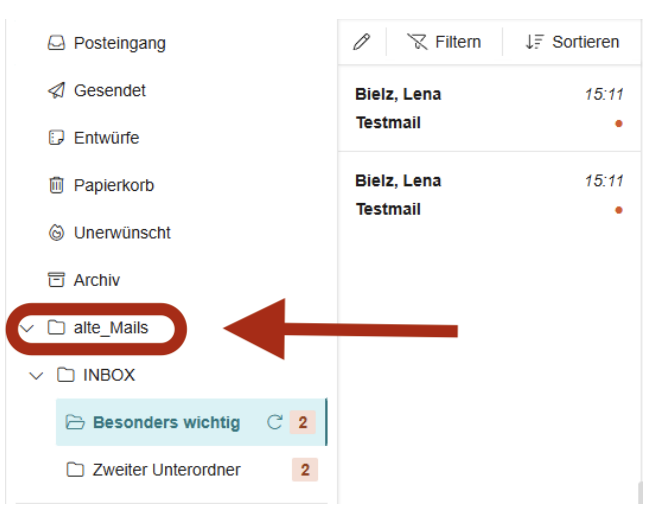Beitragsnavigation
Übertragung Ihrer E-Mails von eduPort zu IServ
Wenn Sie für E-Mail eine Drittanwendung (z.B. Thunderbird, Apple Mail, Outlook, K9 etc.) verwenden, und dort sowohl ihr eduPort als auch Ihr IServ Hamburg Konto einbinden, können Sie E-Mails einfach zwischen den eingebundenen Accounts verschieben und kopieren. Für alle, die eine solche Möglichkeit nicht haben oder nicht nutzen wollen, stellen wir ein Mail-Migrationstool bereit, mit dem Sie auf ähnliche Weise Ihre E-Mails eigenständig von Ihrem vorhandenen eduPort-Postfach zu Ihrem neuen IServ Hamburg-Postfach übertragen können.
Wir möchten Sie dazu ermutigen, den Umzug dazu zu nutzen, ein bisschen aufzuräumen und nur E-Mails, die Sie benötigen in das neue IServ Hamburg zu übertragen.
Um das Tool zu erreichen, nutzen Sie einfach die Kachel „E-Mail-Übertragung“ auf der Schuldock-Portalseite unter Verwaltung & Hilfe (siehe Bild) oder geben https://migrate-mail.schuldock.de/ in die Adresszeile Ihres Browsers ein.
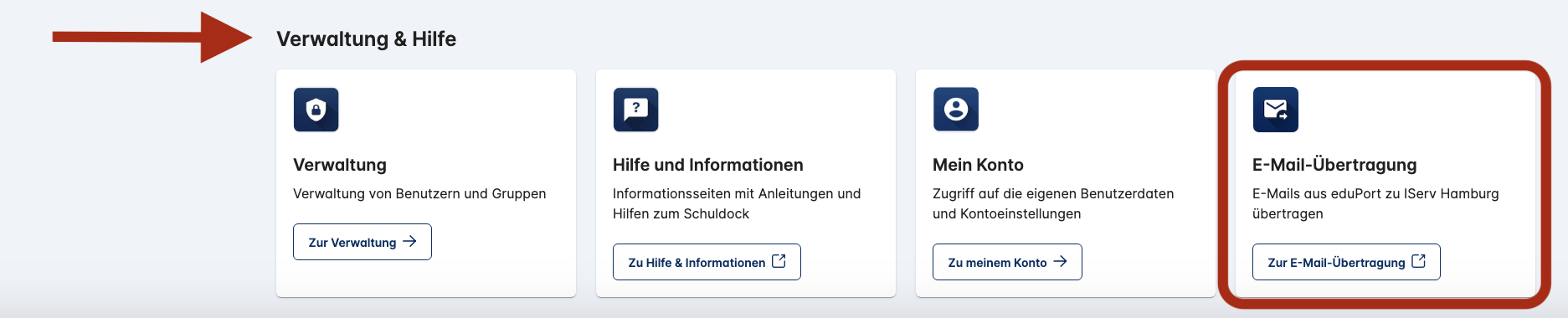
Schritt-für-Schritt-Anleitung
Erfahren Sie Schritt für Schritt, wie Sie Ihre E-Mails aus eduPort ganz einfach zu Ihrem neuen IServ-Hamburg-Postfach übertragen.
1. Konten verbinden
Zunächst müssen Quell- und Zielkonto verbunden werden:
- Geben Sie zunächst für das Quellkonto Ihre Zugangsdaten ein
- Klicken Sie dann auf „Verbindung testen“
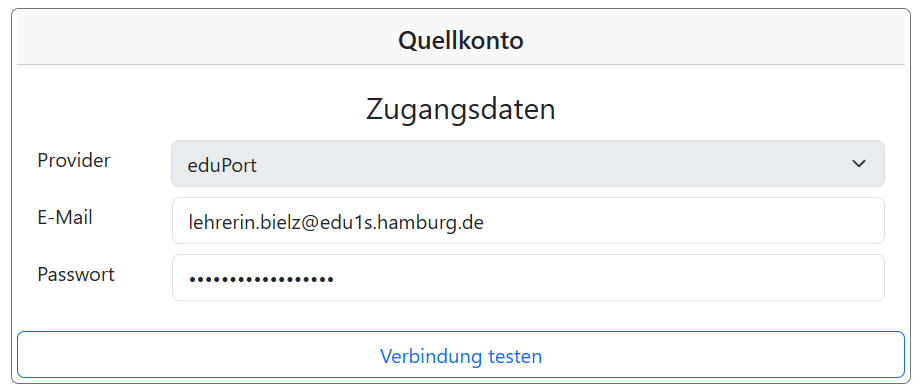
- Geben Sie anschließend für das Zielkonto Ihre Zugangsdaten ein
- Klicken Sie dann auf „Verbindung testen“
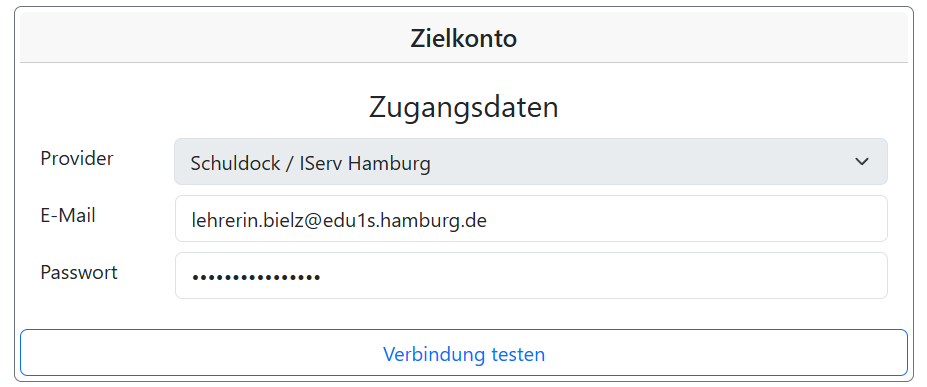
- Wenn Sie beide Verbindungen erfolgreich getestet haben, klicken Sie auf „Übernehmen“
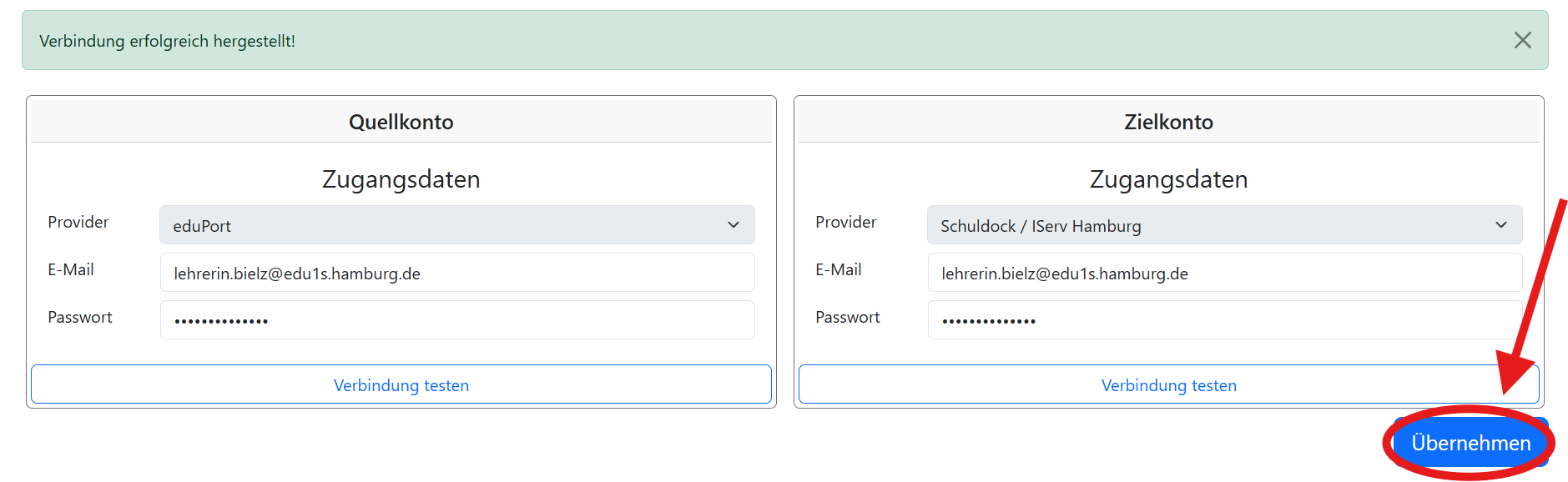
2. E-Mails und Ordner auswählen
Sie sehen nun die Ordnerstruktur Ihres Quellkontos. Über die Baumstruktur können Sie durch Klick auf den Namen des Ordners Ordner auf- und zuklappen.
- Wählen Sie die E-Mails und Ordner aus, die Sie an das neue Postfach übertragen möchten, indem Sie diese mit einem Klick auf das dazugehörige Kästchen markieren
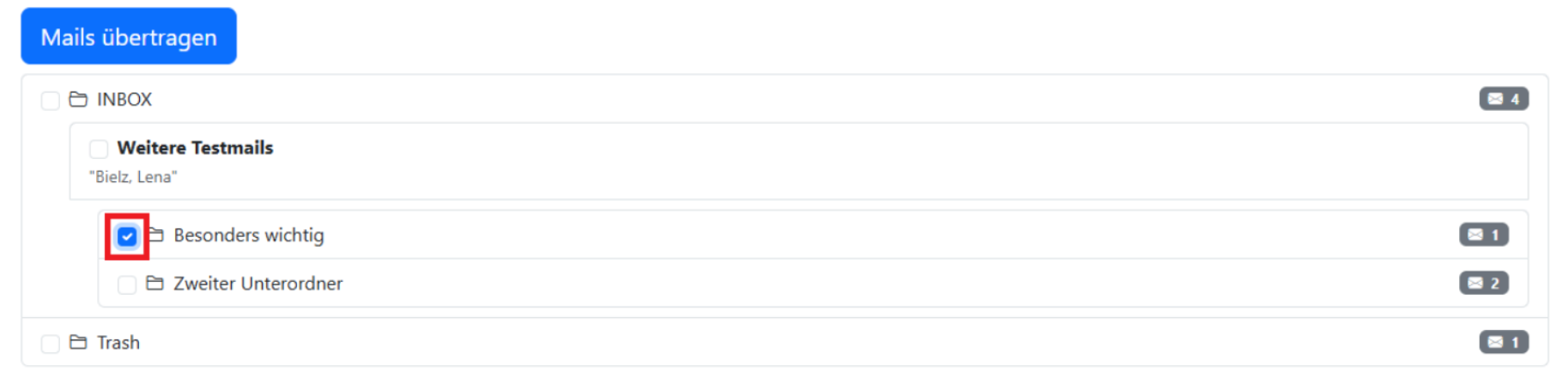
Wenn Sie ganze Ordner zum Übertragen markieren, wird alles darin übertragen. Möchten Sie einzelne Elemente von der Übertragung ausschließen, können Sie die Auswahl innerhalb des Ordners weiter verfeinern, indem Sie nur einzelne Elemente auswählen.
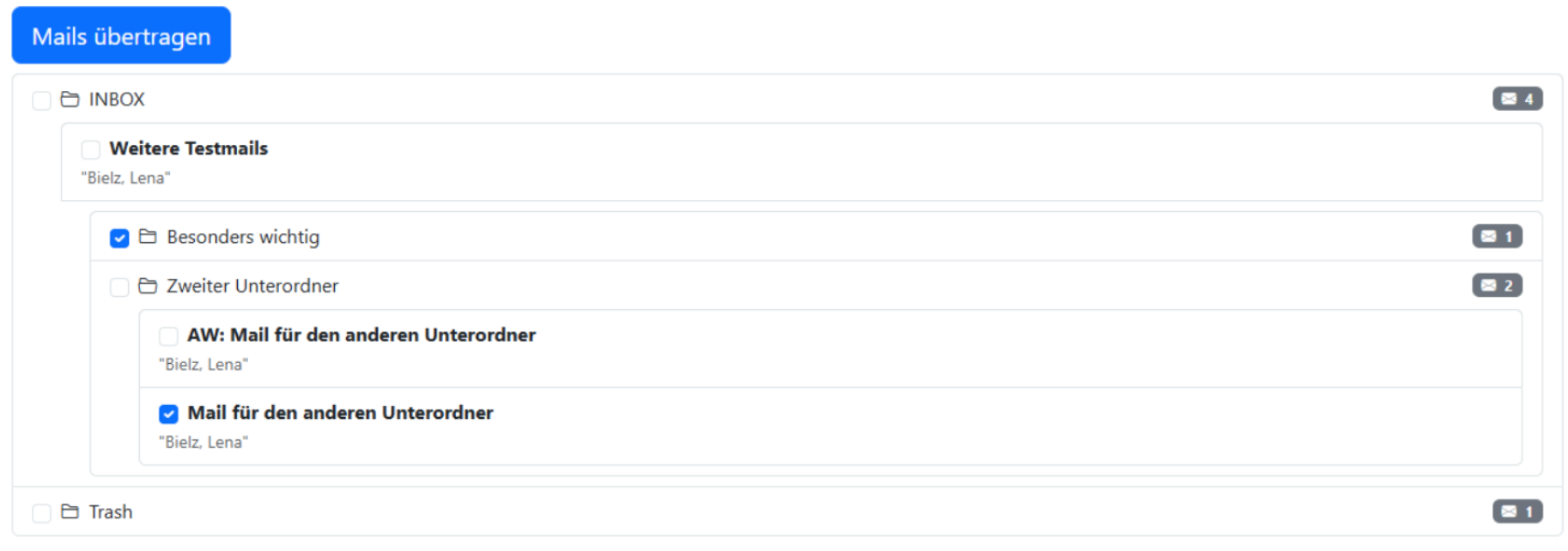
- Wenn Sie mit Ihrer Auswahl zufrieden sind, klicken Sie auf „Mails übertragen“:
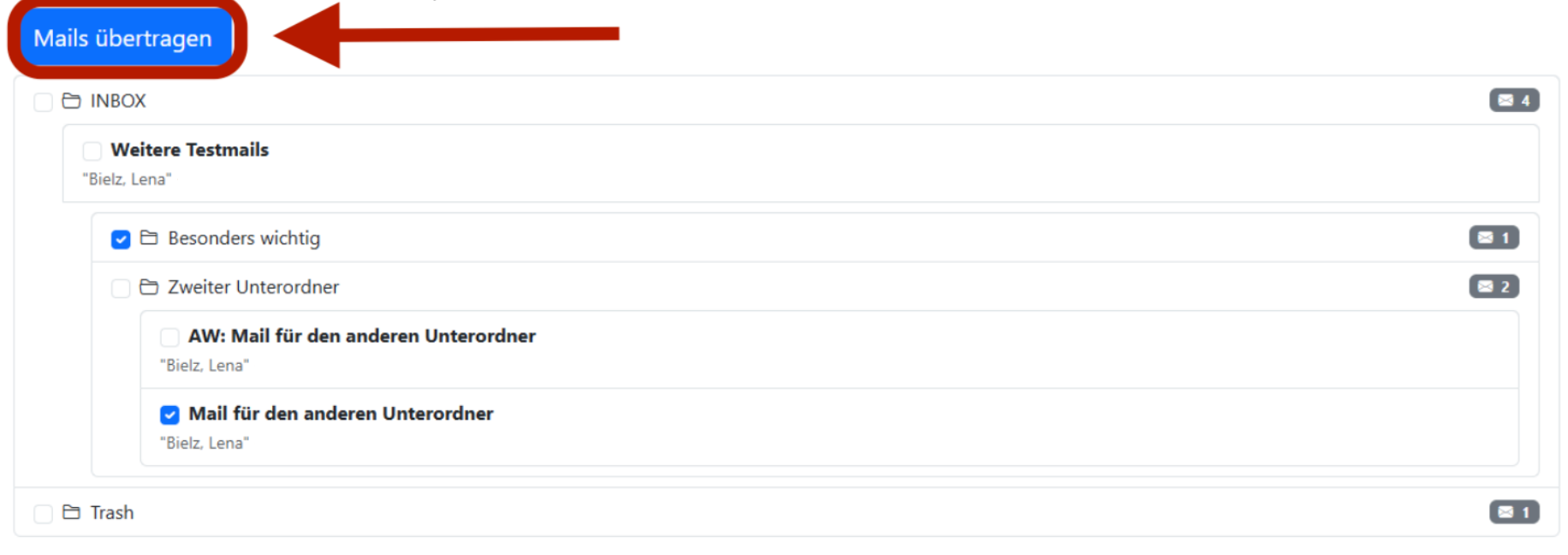
3. Übertragung
Nach Starten der Übertragung können Sie nun den aktuellen Status einsehen. Sollte der Status ausgeblendet sein, können Sie den Status über einen Klick auf „Status“ einblenden:

Die vollständige Übertragung kann je nach der Menge der E-Mails, die Sie übertragen, längere Zeit (bis zu einem Tag) in Anspruch nehmen. Der Prozess läuft aber auf jeden Fall auch im Hintergrund weiter, wenn Sie ihn einmal angestoßen haben. Bitte gedulden Sie sich ggf. und stoßen nicht erneut einen Übertragungsprozess an! Dadurch würden Ihre E-Mails ansonsten mehrfach übertragen.
4. Übertragung abgeschlossen
Nach vollständigem Abschluss der Übertragung erhalten Sie eine E-Mail mit dem Ergebnis der Übertragung in Ihr neues Postfach.

Die übertragenen E-Mails und Ordner sollten sich nun in Ihrem neuen Postfach im Ordner „alte_Mails“befinden.
Auch hier kann es nach der vollständig abgeschlossenen Übertragung evtl. noch etwas dauern, bis alle übertragenen E-Mails vollständig in IServ sichtbar sind.